Linux常用命令
检索关键词前后N行日志
grep "关键字" eiservice.log -C 10
C可以换成A或者B,当搜索到关键词后,关键词将在日志中高亮展示。说明:
-A 表示关键字之后,After
-B 表示关键字之前,Before
-C 表示关键字前后,ContextLinux之文件上传和下载(两种方式)
rz是将Windows系统上的文件上传到Linux下
sz是将Linux系统下的文件上传到Windows下
如果rz,sz报错如下,那就是没安装,直接yum安装
[root@bogon ~]# rz
-bash: rz: command not found
[root@bogon ~]# yum -y install lrzsz通过关键词查看进程是否存在
[root@VM-0-12-centos src]# ps -ef|grep redis
root 22106 1 0 15:06 ? 00:00:00 redis-server *:9807
root 22729 22847 0 15:10 pts/0 00:00:00 grep --color=auto redis复制当前文件夹下的文件到指定目录
cp broker.conf /docker/rocketmq/rmqbroker/confcentos 防火墙常用命令
1.查看已开放的端口
firewall-cmd --list-ports2.查看端口是否被占用
netstat -tunpl | grep "端口"3.开放单个端口(开放后需要要重启防火墙才生效)
#(--permanent 为永久生效,不加为单次有效(重启失效))
firewall-cmd --zone=public --add-port=8080/tcp --permanent4.开放多个端口(开放后需要要重启防火墙才生效)
#(--permanent 为永久生效,不加为单次有效(重启失效))
firewall-cmd --zone=public --add-port=20000-29999/tcp --permanent5.关闭端口(关闭后需要要重启防火墙才生效)
firewall-cmd --zone=public --remove-port=9876/tcp --permanent6.查看端口是否打开
firewall-cmd --zone= public --query-port=80/tcp7. 查看防火墙状态
systemctl status firewalld8.开启防火墙
systemctl start firewalld9.停止防火墙
systemctl stop firewalld10.重启防火墙
systemctl restart firewalld11.设置开机启动防火墙
systemctl enable firewalld12.查看防火墙设置开机自启是否成功
systemctl is-enabled firewalld;echo $?13.禁止防火墙开机启动
systemctl disable firewalld查看 cpu 内存占用前十的历史进程
ps -eo pid,ppid,cmd,%cpu,%mem,start,time --sort=-%cpu | head -n 10解压zip文件
#在 CentOS 上安装 unzip 可以使用以下命令:
sudo yum install unzip
#安装完成后,你可以使用以下命令来解压 ZIP 文件:
unzip file.zip
#其中 file.zip 是你想要解压的 ZIP 文件名。这将会在当前目录下解压出 ZIP 文件中的所有内容。如果你想指定解压到的目标目录,可以使用 -d 参数,例如:
unzip file.zip -d /path/to/destination
Vim
在 Vim 中查看文件时,你可以使用多种方法来搜索关键字。以下是一些常用的方法:
- / 命令
按下 / 键后,你会进入搜索模式。
输入你想要搜索的字符串,然后按 Enter 键。Vim 会将光标移动到文件中第一个匹配的地方。
你可以使用 n(next)键来查找下一个匹配项,使用 N(Next 的反向)键来查找上一个匹配项。 - ? 命令
与 / 命令类似,但 ? 命令用于向上搜索(即反向搜索)。
输入 ? 后,输入你的搜索字符串,然后按 Enter。Vim 会将光标移动到文件中第一个匹配的地方,但方向是向上。
同样,使用 n 和 N 键来在匹配项之间移动,但方向会根据你的搜索方向(/ 或 ?)而变化。 - 清除高亮
如果你想要清除搜索结果的高亮显示,可以使用以下命令:
:noh 或 :nohlsearch
查看端口占用情况
netstat -tuln- -t 或 --tcp:仅显示TCP连接
- -u 或 --udp:仅显示UDP连接
- -l 或 --listening:仅显示处于监听状态的服务端口
- -n 或 --numeric:直接以数字形式显示地址和端口号,不尝试解析名称
查看端口进程Pid
ss -tulnp | grep ':端口号'通过关键词查看进程是否存在
[root@VM-0-12-centos src]# ps -ef|grep redis
root 22106 1 0 15:06 ? 00:00:00 redis-server *:9807
root 22729 22847 0 15:10 pts/0 00:00:00 grep --color=auto redis复制当前文件夹下的文件到指定目录
cp broker.conf /docker/rocketmq/rmqbroker/conf查看成功登录机器的IP
通过less /var/log/secure|grep 'Accepted'命令或者less /var/log/auth.log|grep 'Accepted'命令版权申明
本文系作者 @WangJun 原创发布在wangjun's blog站点。未经许可,禁止转载。
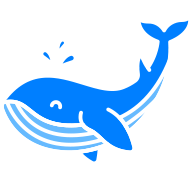
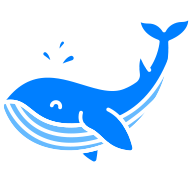
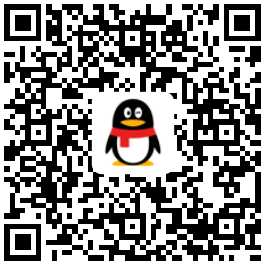
暂无评论数据